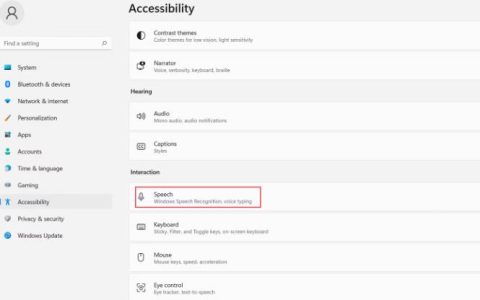Windows 在摄像头设置中内置了网络摄像头亮度调整功能。了解如何调整网络摄像头亮度非常重要,这样您就不会显得太褪色或太暗。
如果您经常使用网络摄像头,那么进行适当的设置非常重要,这样一切看起来都很清晰。一些网络摄像头内置了亮度控制,但大多数都没有。在本文中,我们将解释如何在 Microsoft Windows 11 中调整网络摄像头的亮度。但在执行这些步骤之前,请执行以下操作 –
- 首先,确保您安装了最新的网络摄像头驱动程序。
- 其次,如果您使用的是 Skype 或 FaceTime,请转到“设置”并选择“视频质量”。
- 您也可以尝试调整语音识别设置中的自适应显示亮度滑块。
网络摄像头上的亮度与屏幕上的亮度相同。相机的光线强度会根据显示器的亮度按比例变化。如果您想以不同方式调整相机的亮度级别,怎么样?Windows 11 为您提供了单独更改网络摄像头亮度的选项。
如何在 Windows 11 中调整网络摄像头亮度?
亮度是对表面亮度的度量,它可以帮助您更好地查看浏览器。如果您发现网络摄像头的亮度太低,请按照以下简单步骤进行调整:
- 使用相机应用调整网络摄像头亮度
- 使用“设置”应用更改网络摄像头亮度
1. 使用相机应用调整网络摄像头亮度
要使用相机应用调整网络摄像头亮度,请使用以下步骤 –
- 单击开始按钮并搜索相机。
- 从列表顶部选择结果。
- 现在单击应用程序左上角的设置齿轮图标。
- 在“设置”面板上,您会在“相机”部分下看到专业模式。打开专业模式的拨动开关。如果设置已启用,则无需更改。
- 现在单击相机应用程序主屏幕上的亮度图标。它位于左侧,照片计时器选项旁边。
- 要更改亮度,请向上或向下拖动亮度条。
这样您就可以在 Windows 11 中调整网络摄像头的亮度
2. 使用“设置”应用更改网络摄像头亮度
或者,您可以通过 Windows 设置应用程序调整 Windows 11 中的网络摄像头亮度。您可以通过以下方式完成此操作:
- 首先按Winkey+I快捷键打开 Windows 设置面板。
- 选择窗口左侧的蓝牙和设备。
- 在屏幕右侧,单击“摄像机”菜单,然后单击已连接的摄像机。
- 在默认图像设置部分下,您将看到四个选项,即亮度、对比度、清晰度和饱和度。
- 您可以拖动滑块来调整相机的亮度和其他图像设置。
为什么我的电脑摄像头这么黑?
有很多因素会导致网络摄像头图像暗淡,包括光线不足、视觉障碍和深色衣服的反射。您可以增加实时图像的亮度并调整照明条件以最大化其输出。



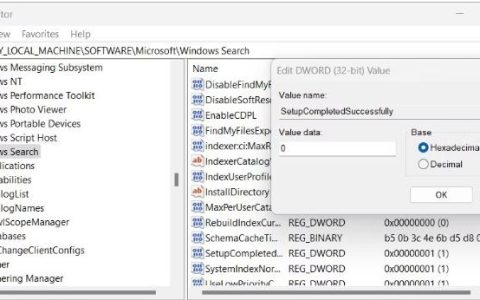
![[修复]Win11上的麦克风没声音10种方法](https://www.duotin.com/wp-content/uploads/2024/03/2024030107570386-480x300.jpg)